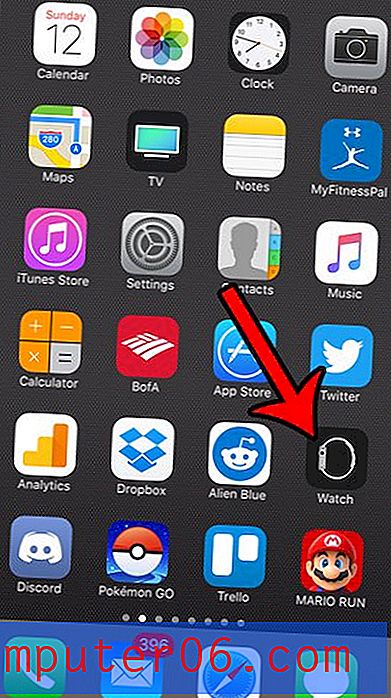Word 2010'da nasıl yorum eklenir
Son güncelleme: 16 Mart 2019
Bireylerin başka biri tarafından yapılan değişiklikleri tanımlaması gerektiğinde bir belge üzerinde işbirliği yapmak çok zor olabilir. Word 2010, belgede yapılan değişiklikleri görmeyi çok daha kolaylaştıran Değişiklikleri İzle adlı bir özellik sunar, ancak başka bir yararlı araç belgeye yorum eklemenizi sağlar. Bu, içeriği etkilemeden belgedeki bir şey hakkında yorum yapmanın çok daha kesin bir yolunu oluşturur.
Aşağıdaki kılavuzumuz, belgeyi okuyan diğer kişilerin kolayca tanımlayabilmesi için belgede istenen bir konuma nasıl yorum ekleyeceğinizi gösterecektir.
Word 2010'da Yorum Ekle - Hızlı Özet
- Belgenizi Microsoft Word 2010'da açın.
- Yorum eklemek istediğiniz metni seçin veya belgenin yorumu eklemek istediğiniz konumunu tıklayın.
- Pencerenin üst kısmındaki İnceleme sekmesini tıklayın.
- Yeni Yorum düğmesini tıklayın.
- Yorumunuzu alana yazın. İşiniz bittiğinde, ana belge gövdesini tekrar tıklamanız yeterlidir. Değiştirmek isterseniz yorumu daha sonra tekrar tıklayabilirsiniz.
Bu adımların her biri için ek bilgilerin yanı sıra resimler için aşağıdaki bölüme geçin.
Microsoft Word'e Yorum Ekleme
Bu makaledeki adımlar, Microsoft Word'de açılan bir belgedeki bir konuma nasıl yorum ekleyeceğinizi gösterecektir. Aşağıda gösterilen resimler Office 365 için Word'den alınmıştır, ancak Word'ün diğer sürümlerinde de çalışır. Seçilen bir ifadeye yorum ekleyeceğiz, ancak aynı adımları belirli bir kelimeye, hatta yalnızca belgedeki bir konuma yorum eklemek için de kullanabilirsiniz. Yorum yapmayı bitirdikten sonra, yalnızca belgedeki yorumları yazdırmayı seçebilirsiniz.
Adım 1: Yorum eklemek istediğiniz belgeyi açın.
2. Adım: Yorum yapmak istediğiniz metni vurgulayın.

Adım 3: Pencerenin üst kısmındaki İnceleme sekmesini seçin.
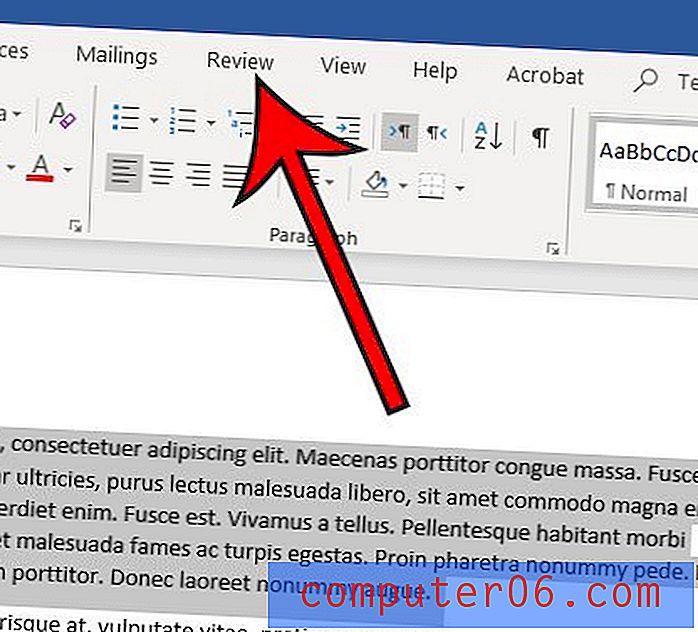
Adım 4: Yeni Yorum düğmesini tıklayın.
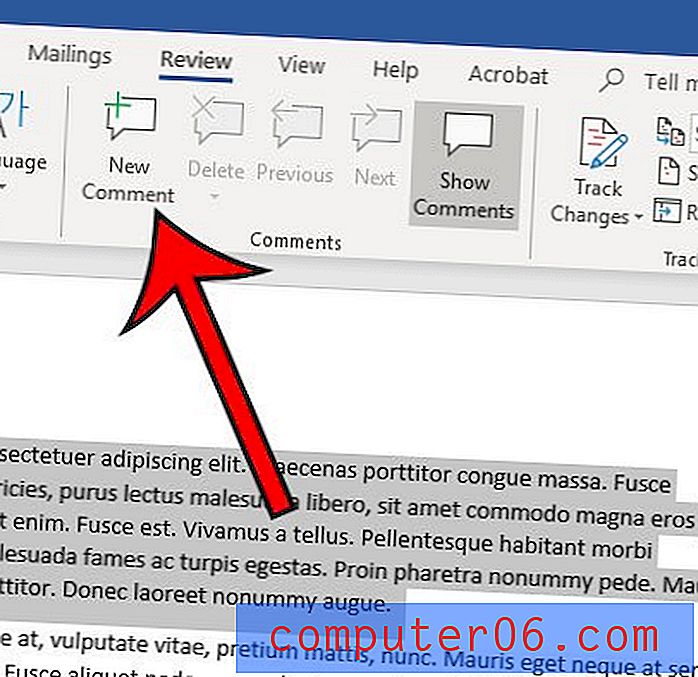
5. Adım: Yorumunuzu yazın, ardından yorumu bitirdiğinizde dokümanın içinde bir yeri tıklayın.
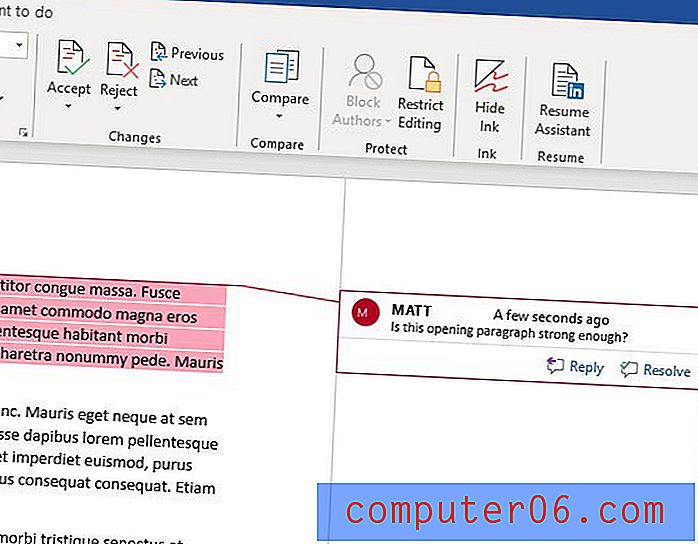
Yorumlarınızla birlikte görüntülenen ad yanlış mı? Belgeyi okuyan diğer kişilerin sizi daha kolay tanıması için Word 2010'da yazarın yorum adını nasıl değiştireceğinizi öğrenin.
Belgenizi biriyle paylaşmanız gerekiyor, ancak yorumları görüntülemek istemiyorsanız, izlenen değişiklikleri gizleyebilirsiniz. Bu makale, Değişiklikleri İzle seçeneğini etkinleştirmekten gelen işaretlemeyi nasıl gizleyeceğinizi gösterecek ve belgeyi tamamlanan değişikliklerle veya orijinal metinle görüntülemeyi seçebilirsiniz.